Est ton Kodi ne lit pas les vidéos? Vous voulez résoudre ce problème, mais vous n’avez toujours pas réussi? Si tel est le cas, lisez ce guide de dépannage et débarrassez-vous-en.
Kodi est un lecteur multimédia populaire, gratuit et open source utilisé pour lire des vidéos, des fichiers audio et d’autres fichiers multimédias. Vous pouvez utiliser ce lecteur multimédia en continu sur des appareils Windows, macOS, Linux ou Android. Il ne fait aucun doute que Kodi fournit des divertissements et une diffusion vidéo facile, mais les utilisateurs sont néanmoins confrontés de temps à autre à des problèmes de lecture vidéo.
Donc, aujourd’hui, nous sommes venus partager quelques correctifs éprouvés pour résoudre Kodi ne lit pas les fichiers vidéo problème.
Pour résoudre ce problème, vous pouvez utiliser Vidéo réparation Outil, redémarrez le lecteur ou l’appareil Kodi, effacez le cache de Kodi, désactivez l’accélération matérielle sur Kodi et mettez-le à jour vers la dernière version.
Libérer Vidéo réparation Outil.
Réparez les problèmes vidéo endommagés, saccadés, granuleux et autres sans perdre sa qualité d'origine. Essayez maintenant!
Sans plus tarder, commençons avec les correctifs…
Comment résoudre le problème de Kodi qui ne lit pas les vidéos ?
La lecture de Kodi peut échouer pour diverses raisons, telles qu’une version obsolète de Kodi, le cache et les données, des fichiers vidéo corrompus ou des fichiers de base de données corrompus. Quelles que soient les raisons de la vidéo illisible sur le lecteur Kodi, vous pouvez vous en débarrasser en appliquant certains des meilleurs correctifs.
Consultez simplement les conseils de dépannage ci-dessous pour réparer La lecture de Kodi a échoué avec facilité.
- Solution automatique pour réparer le fichier vidéo Kodi corrompu
- Redémarrez le lecteur Kodi
- Redémarrez votre appareil
- Effacer le cache du lecteur multimédia Kodi
- Désactiver l’accélération matérielle
- Mettre à jour les modules complémentaires Kodi
- Supprimer les fichiers de la base de données Kodi
- Mettre à jour le module complémentaire “URL Resolver”
- Mettre à jour Kodi vers la dernière version
- Activer les sources inconnues
- Utiliser un VPN (réseau privé virtuel)
- Restaurer les paramètres par défaut
- Essayez un autre lecteur multimédia pour lire des vidéos Kodi
Façon 1: Solution automatique pour réparer le fichier vidéo Kodi corrompu
Si votre fichier vidéo refuse de jouer sur le lecteur multimédia Kodi, il est possible que votre fichier vidéo soit lui-même corrompu. Ainsi, avant d’essayer d’autres techniques, nous vous suggérons d’essayer la plus fiable et la plus polyvalente Vidéo Réparation Outil.
C’est un utilitaire puissant conçu pour réparer une grande variété de formats de fichiers vidéo tels que MP4, MKV, AVI, WMV, MJPEG/MPEG, DIVX, MTS, MOV, AVCHD, etc. avec succès en quelques étapes simples.
En outre, il peut résoudre les problèmes de vidéo endommagés, saccadés, saccadés, scintillants, granuleux, saccadés ou autres sans perdre sa qualité d’origine. Il propose de prévisualiser les fichiers réparés avant de les enregistrer à l’emplacement de votre choix.
Par conséquent, téléchargez immédiatement cet outil chargé de fonctionnalités sur votre PC à partir des boutons ci-dessus et résolvez que Kodi ne lira pas certains fichiers vidéo en quelques minutes.


* Free version of this program only previews repaired videos.
Voici comment vous pouvez exécuter ceci video réparation outil à reparation corrompu vidéo fichiers:
Étape 1: Téléchargez, installez et lancez un logiciel de réparation vidéo sur votre système. Cliquez sur 'Ajouter des fichiers' pour ajouter des fichiers vidéo corrompus.

Étape 2: Cliquez sur le bouton 'Réparer' pour commencer le processus de réparation. Cela commence à réparer vos fichiers vidéo ajoutés un par un.

Étape 3: Vous pouvez cliquer sur 'Aperçu', afin de prévisualiser le fichier vidéo réparé dans le logiciel et cliquer sur le bouton 'Enregistrer les fichiers réparés' pour enregistrer les vidéos réparées à l’emplacement souhaité.

Façon 2: Redémarrez le lecteur Kodi
Eh bien, si nous parlons de la meilleure astuce manuelle pour résoudre ce problème, essayez de redémarrer le lecteur multimédia Kodi. Cela vous aidera à résoudre les petits problèmes sur le lecteur qui causent des problèmes de lecture vidéo.
Si cette astuce ne fonctionne pas, essayez la solution suivante.
Façon 3 : Redémarrez votre appareil
Une autre astuce de base que vous pouvez appliquer pour traiter avec Kodi ne lira pas les vidéos pour redémarrer votre appareil. Le redémarrage de l’appareil corrigera les pilotes de périphérique ou les fichiers système qui empêchent la lecture des vidéos sur le problème Kodi.
Que vous utilisiez le lecteur Kodi sur Windows, Mac ou Linux, redémarrez simplement votre appareil préféré et résolvez le problème.
Nous nous concentrons principalement sur Windows, donc si vous êtes un utilisateur Windows, suivez les étapes ci-dessous pour redémarrer votre PC :
Étape 1: Sur votre bureau, appuyez sur Menu Démarrer.
Étape 2: Ensuite, cliquez sur l’icône d’alimentation puis appuyez sur Redémarrer.
Une fois l’ordinateur redémarré avec succès, essayez de lire à nouveau votre vidéo sur Kodi.
Façon 4: Effacer le cache du lecteur multimédia Kodi
Effacer le cache du lecteur Kodi est une autre solution efficace pour résoudre Kodi ne peut pas lire les vidéos HD. Il peut résoudre de nombreux problèmes en une seule fois.
Voici comment vider le cache de Kodi:
- Lancez “Kodi” >> allez dans “Modules complémentaires“.
- Ouvrez “Exodus” >> visitez la page principale des add-ons >> appuyez sur “Outils“.
- Ici, vous obtiendrez deux options, l’une est “Effacer le cache” et l’autre est “Effacer les fournisseurs“, vous devez utiliser les deux.
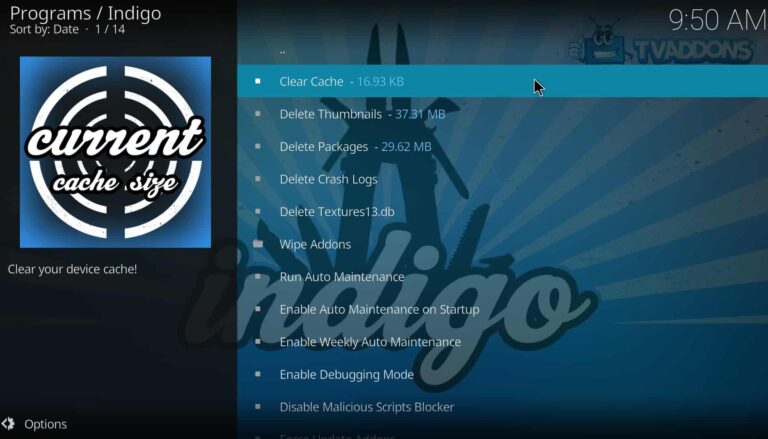
- Maintenant, il vous sera demandé de continuer. Cliquez sur l’option “Oui” pour continuer. Vous avez terminé.
Façon 5: Désactivez l’accélération matérielle pour réparer Kodi ne lira pas les vidéos
De nombreux utilisateurs de Windows et d’Android ont trouvé la désactivation de l’accélération matérielle utile dans la correction de la lecture de Kodi a échoué.
Il est donc également recommandé de désactiver l’accélération matérielle sur l’interface de Kodi. Suivez attentivement les instructions ci-dessous pour désactiver l’accélération matérielle.
- Sur votre appareil, lancez le lecteur Kodi.
- Dans un deuxième temps, accédez aux Paramètres en cliquant simplement sur une image en forme de roue dentée (coin supérieur gauche).
- Appuyez sur l’option “Lecteur” que vous pouvez voir sur le côté gauche de votre écran.
- Après cela, si vous avez l’ancienne version de Kodi, cette option doit être nommée “Paramètres du lecteur“.
- Appuyez sur une icône d’engrenage (vous pouvez l’obtenir dans le coin inférieur gauche) jusqu’à ce qu’il indique “Expert“.
- Maintenant, vous obtiendrez l’option “Autoriser l’accélération matérielle“. Assurez-vous de désactiver cette option.
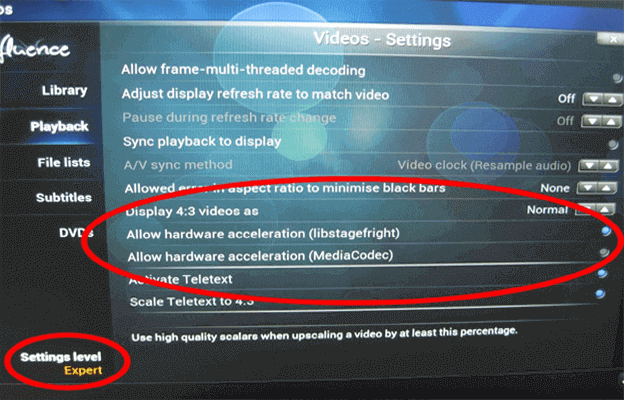
- Après avoir appliqué les modifications, redémarrez Kodi et essayez à nouveau de lire votre film préféré.
Façon 6: Mettre à jour les modules complémentaires Kodi
Il est essentiel de maintenir les modules complémentaires Kodi à jour pour éviter certains problèmes lorsque vous essayez de lire un enregistrement vidéo sur le lecteur Kodi. Ainsi, il est possible que votre Kodi ne lit pas les fichiers vidéo en raison de modules complémentaires obsolètes.
Mettez simplement à jour les add-ons Kodi en suivant les étapes simples ci-dessous:
- Dans un premier temps, ouvrez le Kodi >> accédez à la section Modules complémentaires.
- Ensuite, allez dans les modules complémentaires vidéo, vous trouverez ici le module complémentaire que vous recherchez.
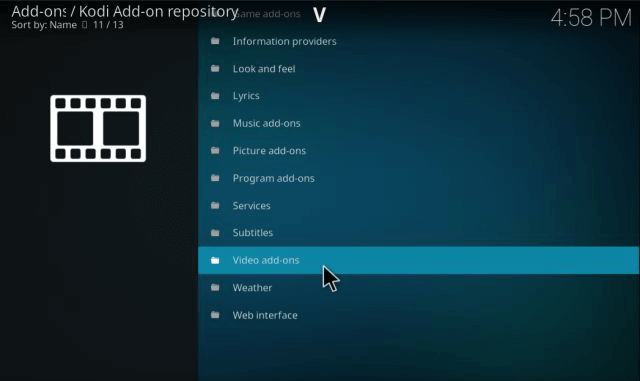
- À ce stade, recherchez et cliquez avec le bouton droit sur l’icône et sélectionnez “Informations“.
- Enfin, appuyez sur l’option “Mettre à jour” pour vérifier manuellement la dernière version.
Après avoir terminé ces étapes, vérifiez si le problème est résolu ou non. Sinon, passez à la solution suivante.
Façon 7 : Supprimer les fichiers de la base de données Kodi
Parfois, il peut arriver que Kodi ne lit pas les vidéos ou clips en raison de fichiers de base de données anciens ou corrompus. Dans une telle situation, la suppression de ces fichiers de base de données anciens et corrompus peut vous aider à résoudre le problème et à lire votre vidéo en douceur.
Voici comment procéder:
- Ouvrir l’application Kodi
- Ensuite, accédez au menu “Paramètres système” de l’application
- Ouvrez un “Gestionnaire de fichiers“.
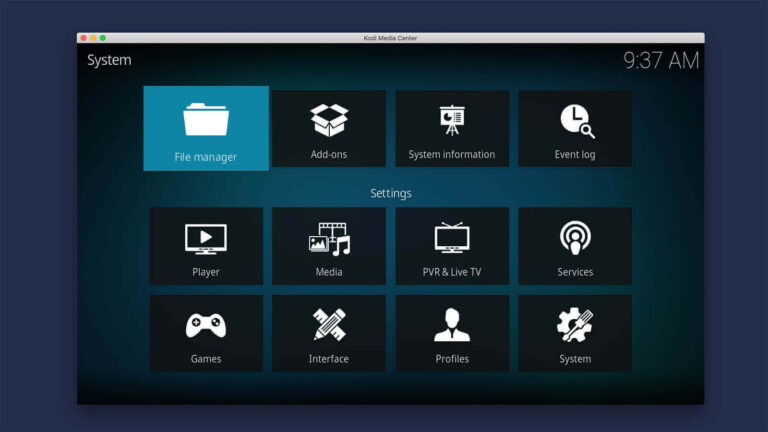
- À la quatrième étape, accédez au “Répertoire de profils” par défaut du lecteur.
- Accédez à une base de données >> puis appuyez sur addons.DB. (Veuillez noter que le fichier addons.DB est généralement livré avec certains numéros comme db)
- Maintenant, supprimez le fichier addons.DB.
Façon 8: Mettre à jour l’addon “URL Resolver”
La plupart du temps, des modules complémentaires défectueux ou corrompus peuvent empêcher les modules complémentaires Kodi de lire les vidéos. C’est pourquoi il est suggéré de vous déconnecter d’abord d’Internet, d’ouvrir le lecteur Kodi, de supprimer les modules complémentaires nouvellement installés et de mettre à jour le résolveur d’URL.
Pour ce faire, essayez ces étapes:
- Lancez Kodi >> allez dans les Paramètres. Ensuite, cliquez sur le bouton “Système“.
- Ensuite, faites défiler jusqu’à l’onglet “Modules complémentaires” >> cliquez sur “Gérer les dépendances“.
- Ici, vous obtiendrez l’entrée nommée “Résolveur d’URL”. Choisissez-la, puis appuyez sur “Mettre à jour“.
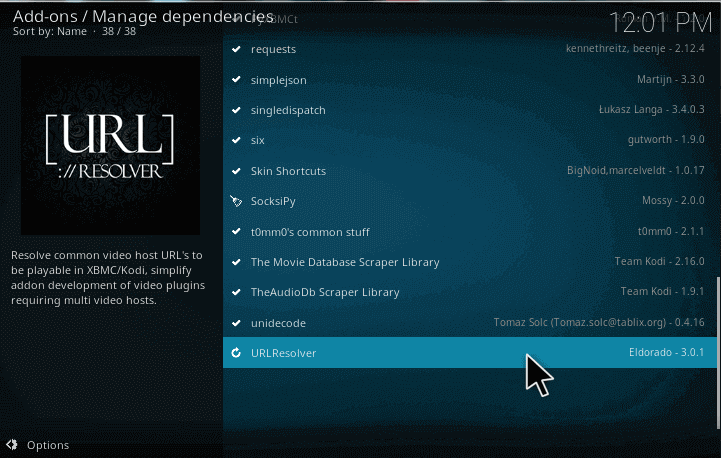
- Maintenant, redémarrez le Kodi.
Façon 9: Mettre à jour Kodi vers la dernière version
Eh bien, une version obsolète de Kodi ou de tout autre lecteur multimédia peut entraîner des problèmes vidéo illisibles.
Ainsi, si votre Kodi est obsolète et que vous êtes confronté à un problème de lecture de certains fichiers vidéo, la mise à jour du lecteur vers sa dernière version peut s’avérer utile pour vous.
Eh bien, si vous utilisez Windows 10, cela signifie que vous avez installé Kodi via Windows Store. Dans un tel cas, vous devrez simplement mettre à jour le lecteur Kodi depuis un magasin lui-même.
En suivant les étapes ci-dessous, vous pouvez facilement le faire:
- Sur votre bureau, lancez Windows Store
- Appuyez sur un bouton Rechercher >> tapez le Kodi dans un champ de recherche.
- Trouvez le programme Kodi et appuyez dessus.
- Après cela, appuyez sur Get Now, le magasin vérifiera s’il y a des mises à jour les plus récentes disponibles pour Kodi. Si disponibles, installez-les simplement.
Une fois les étapes terminées, vérifiez si vous pouvez maintenant lire votre vidéo.
Façon 10: Activer les sources inconnues
Comme nous l’avons déjà dit, Kodi est la plateforme de divertissement la plus fiable et la plus sûre. Mais parfois, il arrive que nous autorisions les installations à partir de sources inconnues ou de sources tierces en raison desquelles Kodi refuse de lire le fichier vidéo.
Donc, pour rendre votre vidéo lisible en douceur, vous devez activer l’option sources inconnues. En outre, vous devez ajouter des modules complémentaires essentiels.
Voici les étapes, comment vous pouvez activer l’option sources inconnues:
- Tout d’abord, accédez à l’écran d’accueil du lecteur Kodi >> appuyez sur “Paramètres” que vous pouvez voir en haut à droite.
- Ensuite, appuyez sur l’option “Paramètres système” parmi diverses options.
- Maintenant, appuyez sur “Modules complémentaires” qui se présentent sur le côté gauche >> activez les “Sources inconnues“.
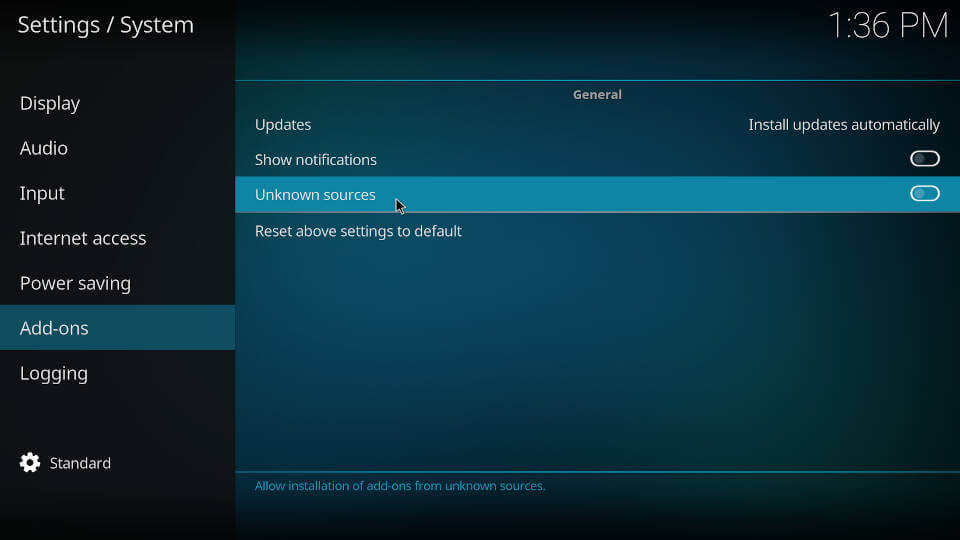
Façon 11 :Utiliser un VPN (réseau privé virtuel)
Parfois, les vidéos Kodi ne sont pas lues lorsque votre ISP (Internet Service Provider) bloque votre position. Dans un tel cas, l’installation et l’utilisation de tout VPN approprié peut crypter votre trafic et rendre votre clip vidéo lisible.
Cela signifie simplement que le VPN peut vous aider à accéder à tout contenu bloqué dans votre région.
Façon 12: Restaurer les paramètres par défaut pour réparer Kodi ne lira pas les vidéos
La restauration de Kodi à ses paramètres par défaut peut également vous aider à résoudre les problèmes de Kodi qui ne peut pas lire les vidéos HD ou Kodi qui ne fonctionne pas correctement.
Pour cela, installez simplement le module complémentaire Indigo et suivez les étapes ci-dessous:
- Sur l’écran d’accueil de Kodi >> cliquez sur une option “Restauration d’usine“.
- Là, il vous sera demandé d’accorder la permission. Avancez simplement en cliquant sur le “Oui“.
- Vous devez attendre que le processus soit terminé. Une fois terminé, redémarrez le lecteur Kodi et importez la bibliothèque multimédia pour lire des vidéos sans aucune interruption.
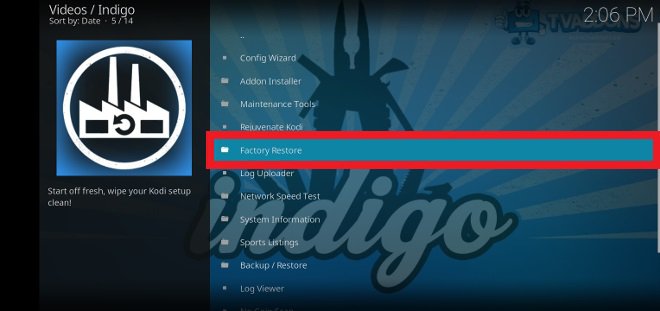
Façon 13: Essayez un autre lecteur multimédia pour lire des vidéos Kodi
Dernier point mais non le moindre, si aucune des solutions ci-dessus ne vous a aidé à résoudre le problème de Kodi qui ne lit pas les vidéos, la dernière option qui vous reste est d’essayer un autre lecteur multimédia. Oui, vous pouvez utiliser un autre lecteur multimédia pour lire votre fichier vidéo que vous n’avez pas pu lire sur Kodi.
Il existe de nombreux lecteurs multimédias disponibles que vous pouvez installer sur votre appareil pour regarder votre film préféré.
Certains des lecteurs multimédias sont le lecteur VLC, PotPlayer, Media Player Classic, 5KPlayer, KM Player et bien d’autres.
Questions fréquemment posées:
Pourquoi mes vidéos ne sont-elles pas lues sur Kodi?
Vos vidéos peuvent ne pas être lues sur le lecteur multimédia Kodi pour les raisons suivantes:
• Version obsolète de Kodi
• Le cache de maintenance peut poser problème
• Fichier vidéo corrompu ou endommagé
• Problème de plug-in
• A cause des fichiers de base de données.
Comment lire des vidéos sur Kodi?
Pour lire votre film ou vidéo préféré sur le lecteur Kodi, suivez les étapes ci-dessous :
• Lancez Kodi et faites défiler vers le bas et trouvez le menu ‘Vidéos’.
• Ensuite, choisissez ‘Fichiers’ et ‘Ajouter des vidéos’.
• Cliquez sur l'option ‘Parcourir’ et recherchez un fichier vidéo que vous devez lire >> appuyez sur ‘OK’.
• Encore une fois, appuyez sur ‘Ok’ pour terminer.
Que dois-je faire si Kodi n'a pas de son lorsque je lis des vidéos?
Si votre son Kodi ne fonctionne pas lorsque vous essayez de lire des vidéos, il est possible qu'il y ait un problème de paramètres audio sur le lecteur. Vous devez donc réinitialiser les paramètres audio sur Kodi pour vous débarrasser de ce problème. Voici comment procéder:
• Sur l'écran d'accueil d'un Kodi, appuyez sur l'icône des paramètres.
• Ensuite, cliquez sur une icône Système >> Audio sur le côté gauche.
• En bas à gauche, cliquez 3 fois sur un bouton Basique pour passer aux paramètres Expert.
• Maintenant, sur un panneau de droite, tous vos paramètres audio seront affichés. Ici, trouvez l'option ‘Réinitialiser les paramètres ci-dessus par défaut’ et appuyez dessus pour réinitialiser tous les paramètres audio >> cliquez sur Oui.
• Redémarrez le lecteur Kodi et lisez votre vidéo.
À Envelopper Up:
Nous sommes donc arrivés à la fin de cet article “Kodi ne lira pas les vidéos“. J’espère que les solutions fournies ci-dessus vous aideront sûrement à résoudre le problème d’échec de la lecture de Kodi.
Cependant, si votre clip vidéo refuse de jouer sur Kodi, il est possible que votre fichier vidéo soit lui-même corrompu. Dans une telle situation, il vous est suggéré d’essayer le plus fiable Vidéo Réparation Outil mentionné dans ce post.
C’est tout…

Taposhi is an expert technical writer with 5+ years of experience. Her in-depth knowledge about data recovery and fascination to explore new DIY tools & technologies have helped many. She has a great interest in photography and loves to share photography tips and tricks with others.